
Sosiale netwerke is 'n baie gerieflike plek vir virtuele kommunikasie van miljarde mense regoor die wêreld. Sal ons werklik eintlik met so baie vriende sien met wie ons oor die internet praat? Natuurlik nie. Daarom moet ons probeer om die moontlikhede wat deur tegniese vooruitgang aan ons verskaf word, ten volle te gebruik. Byvoorbeeld, moet jy 'n boodskap aan 'n ander gebruiker in klasmaats stuur? Hoe kan ek dit doen?
Ons stuur 'n boodskap aan 'n ander persoon in klasmaats
Kom ons kyk dus in detail hoe u 'n boodskap aan 'n ander gebruiker van klasmaats kan stuur van die reeds bestaande klets. U kan die ingeboude Windows-gereedskap, 'n spesiale sosiale netwerkdiens en Android- en IOS-kenmerke gebruik.Metode 1: Kopieer 'n boodskap van klets om te klets
Eerstens, laat ons probeer om die state van die Windows-bedryfstelsel toe te pas, dit wil sê, ons sal die teks van die boodskap van een dialoog in 'n ander tradisionele metode kopieer en invoeg.
- Ons gaan na die Odnoklassniki.ru webwerf, ons slaag magtiging, kies die "boodskappe" afdeling op die top nutsbalk.
- Ons kies 'n dialoog met die gebruiker en daarin 'n boodskap wat ons gestuur sal word.
- Ons beklemtoon die gewenste teks en klik op die regter muisknop. Kies in die konteks kieslys "kopie". U kan 'n bekende aan baie CTRL + C-sleutelkombinasie toepas.
- Ons maak 'n dialoog oop met die gebruiker wat 'n gemors wil stuur. Dan klik die PCM op die teks Stel veld en in die spyskaart wat verskyn, klik op "Insert" of gebruik die CTRL + V-sleutel kombinasie.
- Nou bly dit net om op die "Send" -knoppie te kliek, wat in die onderste regterkantste hoek van die venster geleë is. Klaar! Die geselekteerde boodskap word na 'n ander persoon herlei.


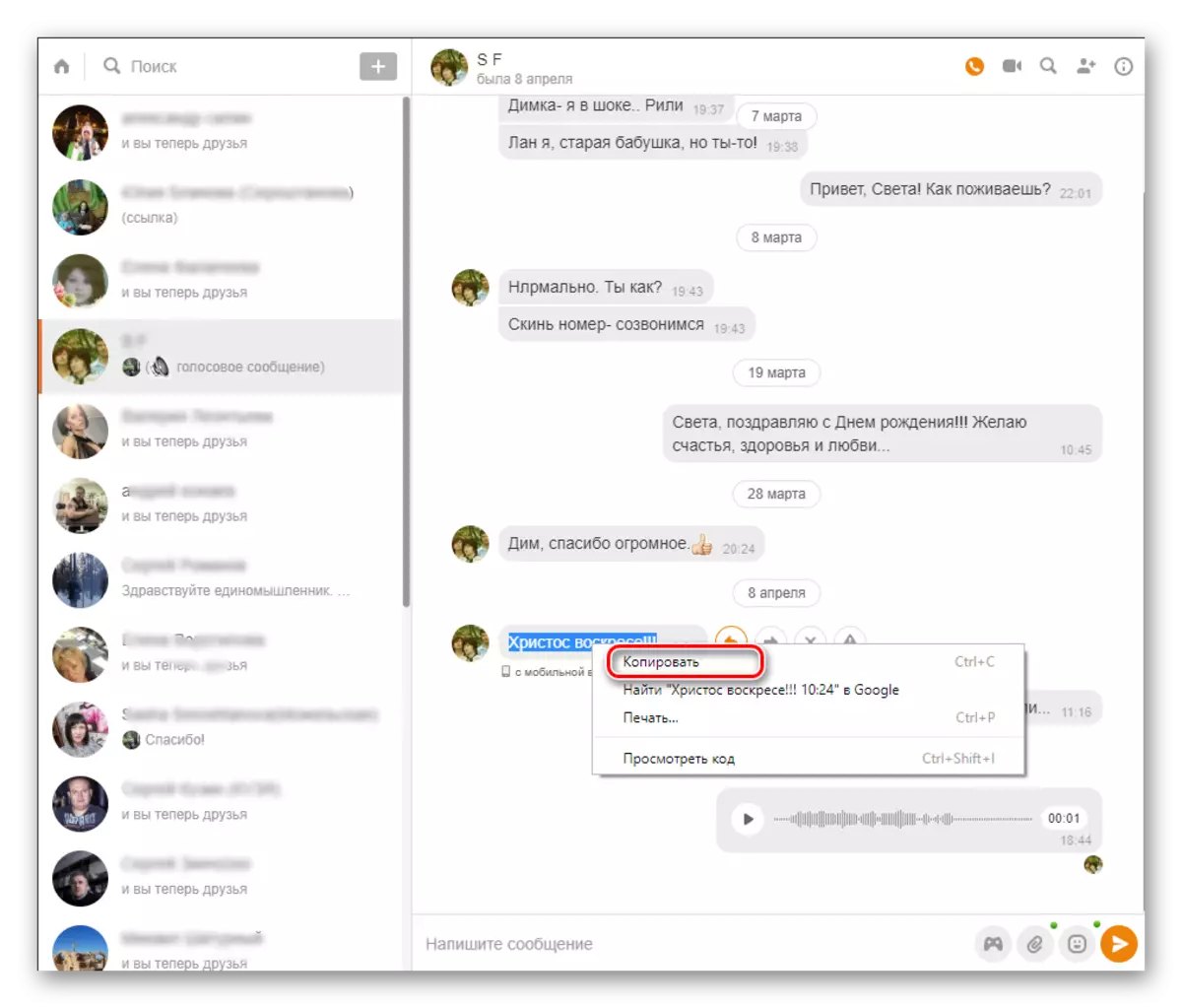


Metode 2: Spesiale Gereedskap "Stuur"
Waarskynlik die mees gerieflike metode. Op die terrein van klasmaats het onlangs 'n spesiale instrument vir redirection boodskappe funksioneer. Daarmee kan jy 'n foto, video en teks in messier stuur.
- Ons open die webwerf in die blaaier, ons betree u rekening, gaan na die dialoog bladsy deur op die "Boodskappe" -knoppie op die boonste paneel op analogie met die metode te klik 1. Bepaal watter boodskap watter gesprekke gestuur sal word. Vind hierdie gemors. Kies daarna die knoppie met die pyltjie, wat 'Share' genoem word.
- Aan die regterkant van die bladsy van die lys, kies die geadresseerde waarna ons hierdie boodskap stuur. Klik LKM op 'n lyn met sy naam. Indien nodig, kan verskeie intekenare gelyktydig toegeken word, hulle sal dieselfde boodskapper herlei word.
- Ons voer die finale staaf in ons operasie uit deur op die "Send" -knoppie te klik.
- Die taak is suksesvol voltooi. Die boodskap word aan 'n ander gebruiker (of verskeie gebruikers) gestuur wat ons in die toepaslike dialoog kan waarneem.
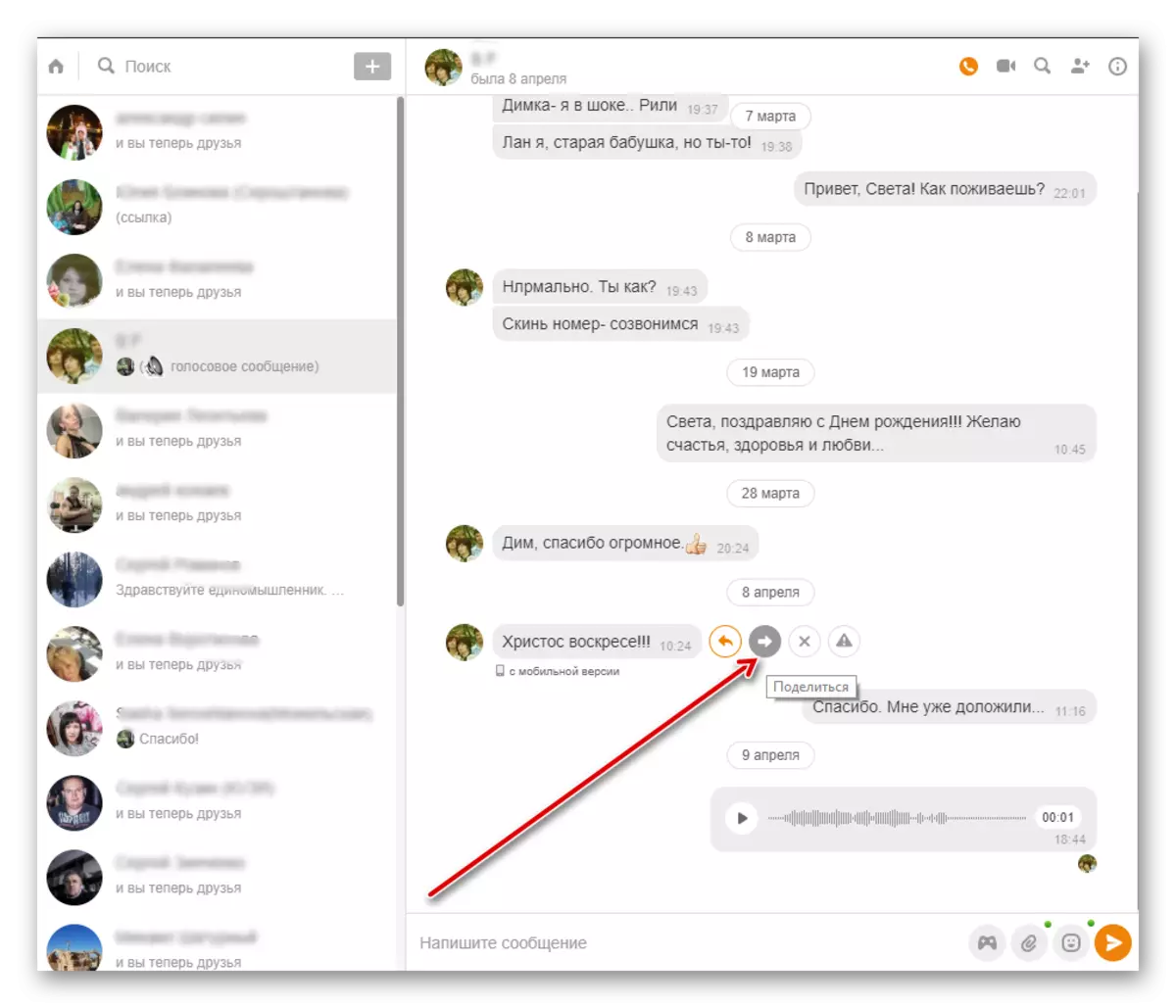


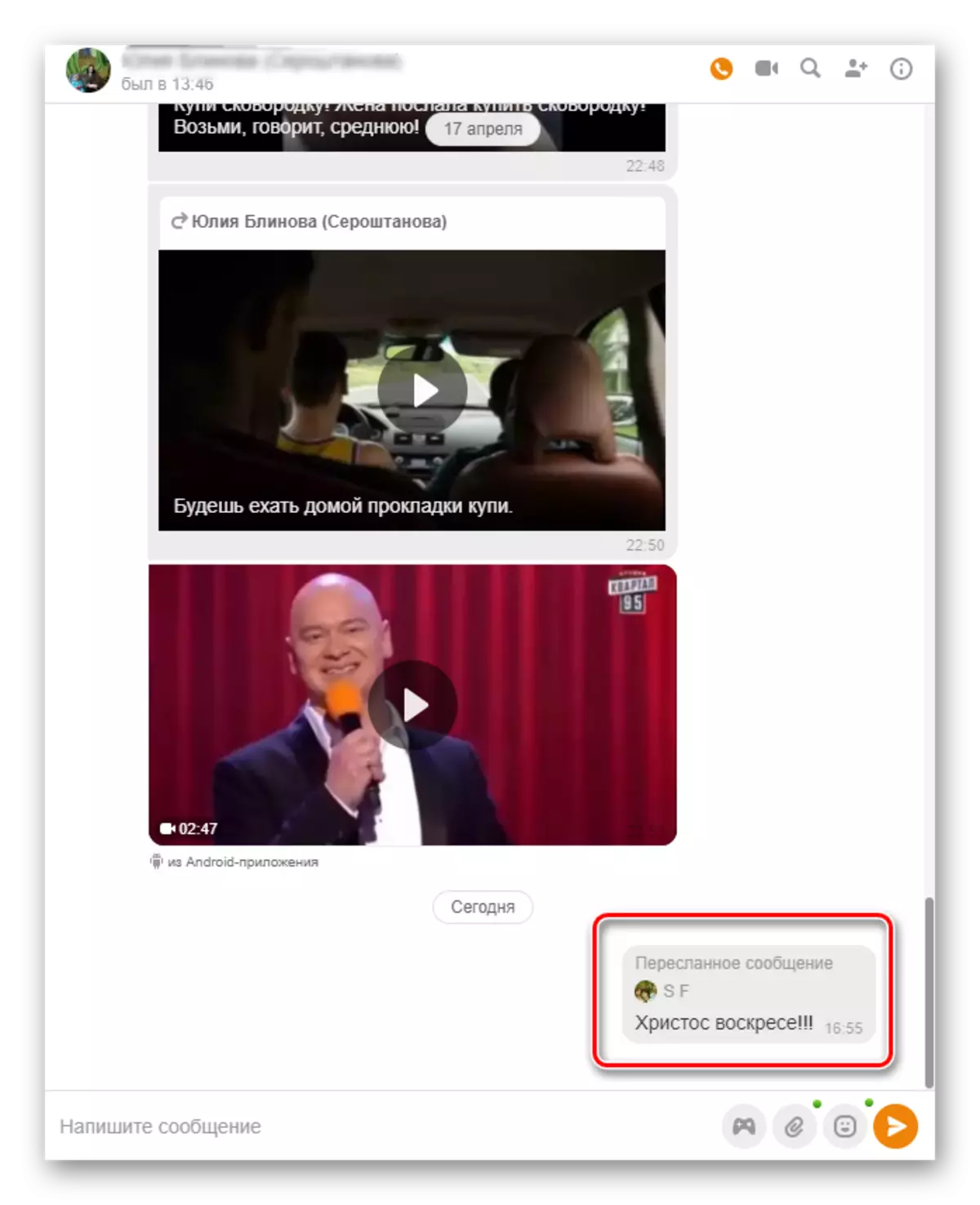
Metode 3: Mobiele aansoek
In mobiele toepassings vir Android en IOS kan u ook enige sms-boodskap aan 'n ander persoon stuur. True, 'n spesiale instrument hiervoor soos op die terrein, in toepassings, ongelukkig, nee.
- Begin die aansoek, tik die aanmelding en wagwoord, kies die "boodskappe" -knoppie op die onderste paneel van die nutsbalk.
- Op die boodskapbladsy op die "kletse" -oortjie, maak 'n gesprek met die gebruiker oop, waaruit ons 'n gemors sal stuur.
- Ons beklemtoon die verlangde boodskap deur lank te druk en klik op die "Copy" -ikoon bo-aan die skerm.
- Ons keer terug na die bladsy van jou kletse, maak die dialoog met die gebruiker oop, aan wie ons 'n gemors stuur, druk die teksstelstring en plaas die gekopieerde karakters. Nou bly dit net om op die "Send" -ikoon aan die regterkant te kliek. Klaar!




Soos u in die klasmaats oortuig was, kan u op verskillende maniere 'n boodskap aan 'n ander gebruiker stuur. Bespaar jou tyd en moeite, gebruik die funksionele kenmerke van sosiale netwerke en geniet 'n aangename kommunikasie met vriende.
Sien ook: Ons stuur 'n foto in die boodskap in Odnoklassniki
